Megkérheti a(z) Copilot szolgáltatást, hogy segítsen a lehető legjobb munka létrehozásában. A(z) Copilot segítségével végzett mentorálás támogatja Önt a tartalom felülvizsgálata során a nyelvtani és helyesírási kérdéseken túlmutató javítások érdekében – segít tisztázni az ötleteket, és javaslatokat tesz a kiegészítésekkel, a szervezéssel, a közönségnek megfelelő hangnemmel és egyebekkel kapcsolatban. Ön határozza meg, hogy milyen változtatásokat hajtson végre, és a javaslatok elkülönülnek az Ön tartalmától, így semmi nincs felülírva.
Gyorsan és egyszerűen kaphat visszajelzést, és kiválaszthatja, hogy a(z) Copilot a teljes dokumentumot vagy csak egy kiemelt részt vizsgáljon-e felül. Lehet, hogy erős magyarázatot írt, de úgy érzem, mintha valami hiányozna. Kiemelheti a magyarázatot, és kiválaszthatja a Tréning indítása lehetőséget. Kaphat egy javaslatot, hogy adjon hozzá egy cselekvésre való felhívást, és akkor eldöntheti, hogy ez a legjobb-e a közönségének.
Megjegyzés: Ez a funkció még nem érhető el általánosan – előzetes verzióként vezetjük be néhány Microsoft 365 Copilot vagy Copilot Pro licenccel rendelkező ügyfél számára. Jelenleg csak akkor érhető el a(z) Webes Word szolgáltatásban, ha az Egyesült Államokban van, a felhasználói felülethez az angol nyelvet választotta, és az angol nyelvű dokumentumtartalmat választotta. Ahogy folyamatosan fejlesztéseket végzünk, ez megváltozhat.
Tartalom áttekintése az Oktatás használatával
-
Jelentkezzen be a Microsoft 365-be.
-
Nyissa meg a(z) Webes Word szolgáltatást, vagy nyisson meg egy, a(z) Webes Word eszközben már létrehozott dokumentumot.
-
Jelölje ki a szöveg egy szakaszát vagy a teljes dokumentumot.
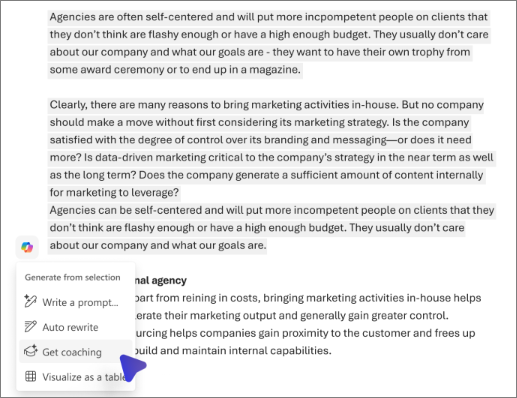
Megjegyzés: Copilot kibontja a kijelölést, ha a szükségesnél kevesebbet jelöl ki.
-
Válassza a dokumentumban a(z)

-
A nyilakkal végiggörgethet és áttekintheti a javaslatokat.
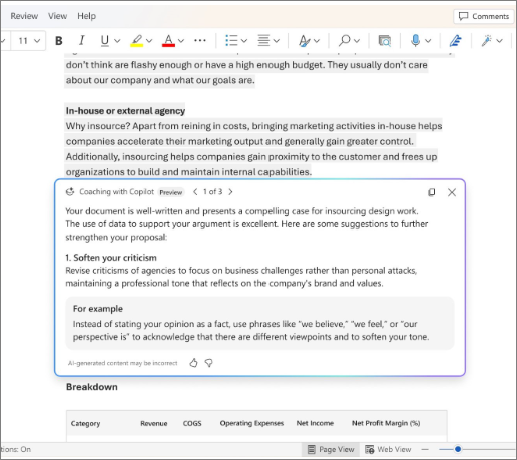
Most már eldöntheti, hogy milyen frissítéseket kell végeznie az eredeti tartalomban – a szakértelmét és a(z) Copilot javaslatait kombinálva létrehozhat egy erős és hasznos, saját hangon írt dokumentumot.
További információ
A tartalomszint emelése a Wordbeli Copilottal
Gyakori kérdések a Word Copilotról










